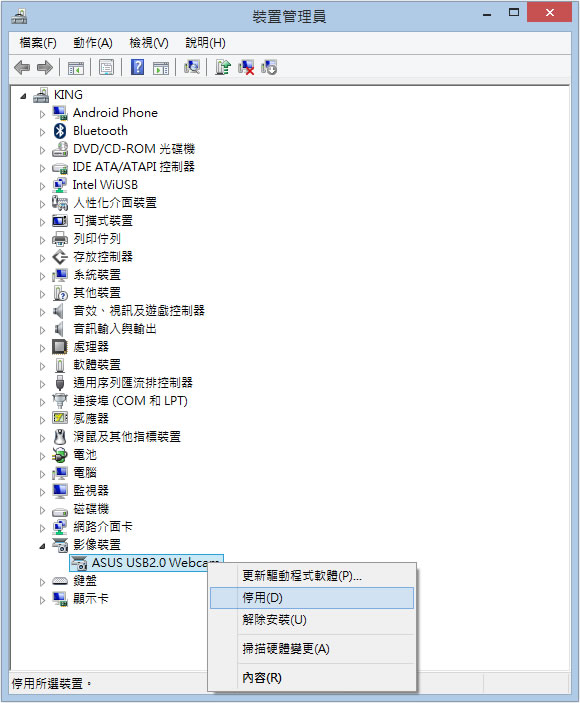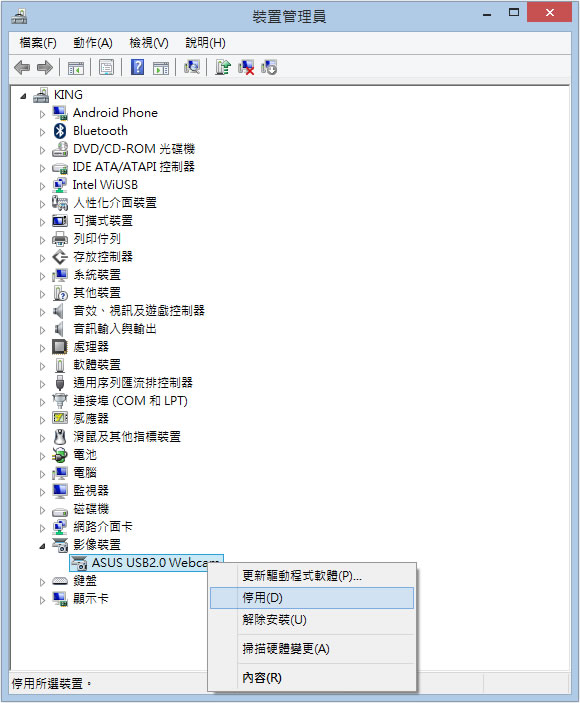
現在網路攝影機可以說是筆記型電腦的標準配備,而且也都內建與電腦一起,無法單獨拿出,當電腦一開機,網路攝影機也已可用,這對不常使用該硬體的用戶來說,除了開機需耗費驅動程式程式的初始化時間,也還需要擔負被有心人士從遠端啟動網路攝影機的風險。若不常使用或是擔心被駭客利用,其實我們可以預設停用 Webcam硬體,等需要使用時再啟用即可。
如何在 Windows 停用網路攝影機?
1.[控制台] > [裝置管理員]。
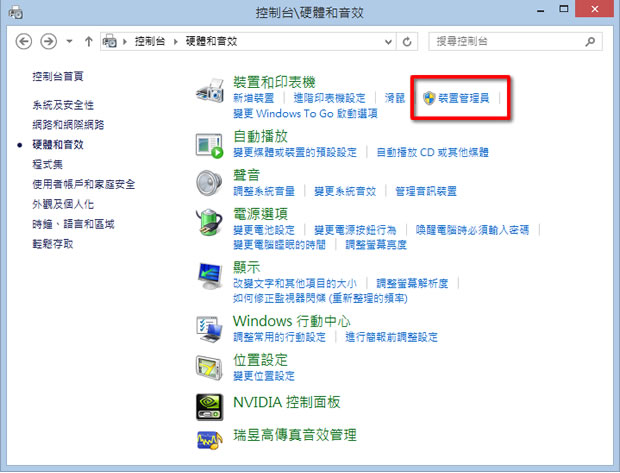
2.在開啟的視窗中,找到[影像裝置],展開後,便可以看到內建的網路攝影機型號,使用滑鼠右鍵點擊,便會出現快速功能表,可在此進行停用或啟用。